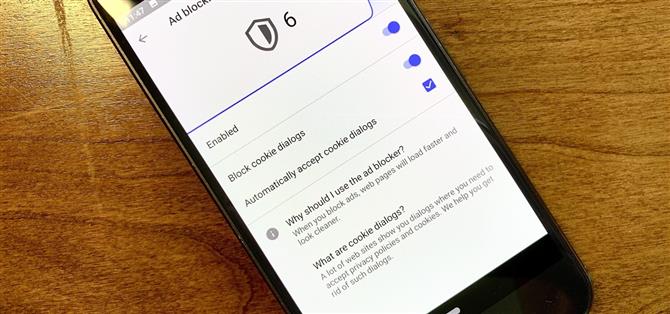Seit der Einführung der DSGVO muss jede Website im Internet Sie über die Änderungen ihrer Datenschutzbestimmungen informieren. Wenn Ihre Browser-Erfahrung durch ein ständiges Durcheinander dieser Cookie-Popups und Datenschutzdialoge beeinträchtigt wurde, sollten Sie wissen, dass es eine einfache Möglichkeit gibt, diese Web-Störungen zu blockieren, sodass Sie nie wieder auf ein anderes Kontrollkästchen tippen oder die Schaltfläche akzeptieren müssen.
Sie können zwar entweder Chome oder den integrierten Browser Ihres Geräts verwenden, Android bietet Benutzern jedoch mehr Auswahlmöglichkeiten in ihren Webbrowsern, die direkt aus dem Play Store heruntergeladen werden können. Opera ist eine dieser Optionen. Obwohl sie nicht so populär ist wie andere Browser wie Firefox oder Microsoft Edge, belohnt sie jetzt ihre Benutzerbasis mit einer hervorragenden Funktion – der Fähigkeit, diese unaufhörlichen Cookie-Popups zu blockieren.
- Verpassen Sie nicht: Vergleichen Sie die 5 besten Internet-Browser für Android
Was sind diese Pop-Ups?
Der Grund, warum Sie in den letzten Monaten so viele dieser Pop-ups gesehen haben, ist der neuen Gesetzgebung der GDPR (Allgemeine Datenschutzverordnung) zu verdanken. Kurz gesagt, das EU-Recht verlangt von Unternehmen, dass Sie Ihre Einwilligung einholen, bevor Sie Ihre Daten erfassen. Unternehmen müssen diese Datenerhebung auch einschränken und die Informationen, die Sie letztendlich online weitergeben möchten, einschränken.
Natürlich müssen Websites nun mehr Transparenz einschränken, was zu einer Flut von Pop-Ups führt, in denen erklärt wird, wie Ihre Daten verwendet werden, und Sie müssen um Zustimmung bitten. Das Gesetz gilt nur für die EU, aber Benutzer auf der ganzen Welt werden diese Pop-Ups ohnehin sehen, da Unternehmen sicherstellen, dass sie die strengen Richtlinien des Gesetzes einhalten.
Wie kann ich Opera verwenden, um die Pop-Ups zu blockieren?
Öffnen Sie Opera, tippen Sie auf das „O“ in der rechten unteren Ecke des Displays und wählen Sie „Einstellungen“. Stellen Sie auf der folgenden Seite sicher, dass „Werbeblocker“ aktiviert ist. (Wenn Opera zum ersten Mal heruntergeladen wird, sollte „Anzeigenblockierung“ standardmäßig aktiviert sein.) Tippen Sie anschließend auf das Feld, um die erweiterten Steuerelemente zu öffnen.
- Play Store Link: Opera Browser: Schnell und sicher (kostenlos)



Um die Popups zu deaktivieren, tippen Sie auf den Schieberegler neben „Cookie-Dialoge blockieren“. Nach der Aktivierung unternimmt Opera alles, um zu verhindern, dass diese Cookie-Popups in Ihrem Browser angezeigt werden. Sie können „Cookie-Dialoge automatisch annehmen“ aktivieren oder deaktivieren. Wenn diese Einstellung deaktiviert ist, funktionieren Funktionen, die Cookies erfordern, nicht ordnungsgemäß.